- Autor Abigail Brown [email protected].
- Public 2024-01-07 19:02.
- Zuletzt bearbeitet 2025-06-01 07:16.
Was man wissen sollte
- Einfachste Methode: Suchen Sie im Druckermenü nach Verbindungsdetails anzeigen.
- Am einfachsten: Rufen Sie in Windows Druckereigenschaften auf und gehen Sie zu Webdienste oder Anschlüsse.
- So verwenden Sie die Eingabeaufforderung: Geben Sie netstat -r ein und drücken Sie Enter.
In diesem Artikel wird erklärt, wie Sie die IP-Adresse eines netzwerkfähigen Druckers in Ihrem Netzwerk auf vier Arten finden: im Menü des Druckers, in den Druckereinstellungen auf Ihrem Computer, durch Eingabe eines Befehls oder auf Ihrem Router.
Suchen Sie die IP-Adresse des Druckers mithilfe des integrierten Menüs des Druckers
Bei den meisten Druckern finden Sie die Netzwerkeinstellungen im Druckermenü unter Einstellungen, Optionen oder Wireless Einstellungen (wenn es sich um einen drahtlosen Drucker handelt).
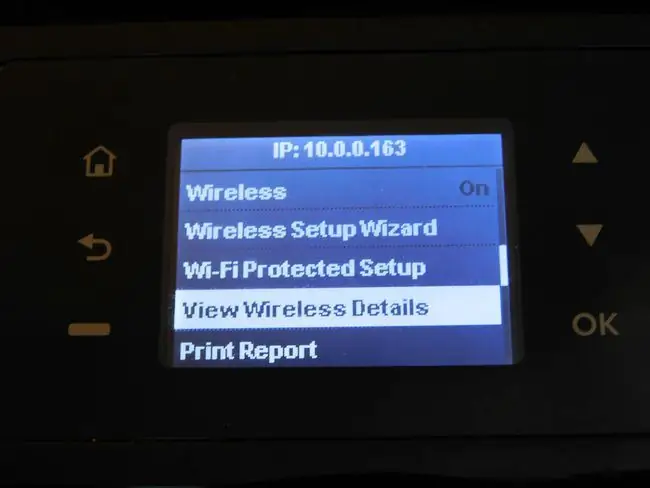
Die IP-Adresse des Druckers wird möglicherweise oben im Dialogfeld "Netzwerkeinstellungen" angezeigt. Wenn Sie sie nicht sehen, klicken Sie sich durch die Untermenüs, z. B. Drahtlosdetails anzeigen, um die IP-Adresse zu finden.
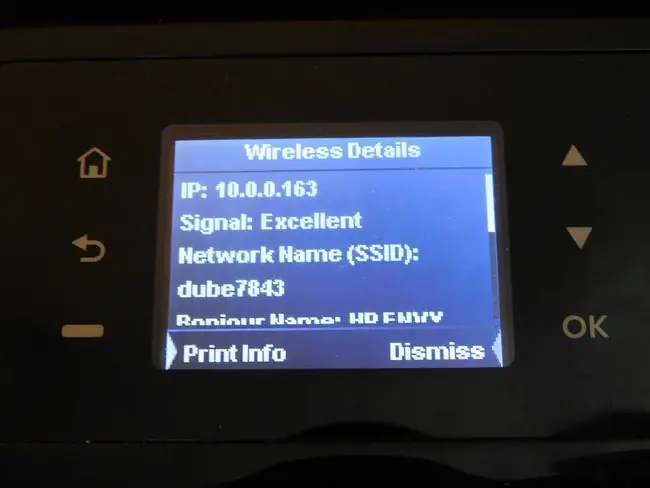
In den meisten Fällen können Sie diese IP-Adresse nicht manuell festlegen. Ihr WLAN-Router weist Geräten, die sich mit Ihrem Heimnetzwerk verbinden, automatisch IP-Adressen zu.
Überprüfen Sie die Druckereinstellungen auf Ihrem Computer
Wenn Sie keinen Zugriff auf den Drucker haben oder das Menüsystem nicht durchsuchen möchten, suchen Sie die IP-Adresse des Druckers auf einem beliebigen Computer, auf dem der Drucker eingerichtet ist.
Für Windows
Öffnen Systemsteuerung > Geräte und Drucker. Klicken Sie mit der rechten Maustaste auf den Drucker und wählen Sie Eigenschaften.
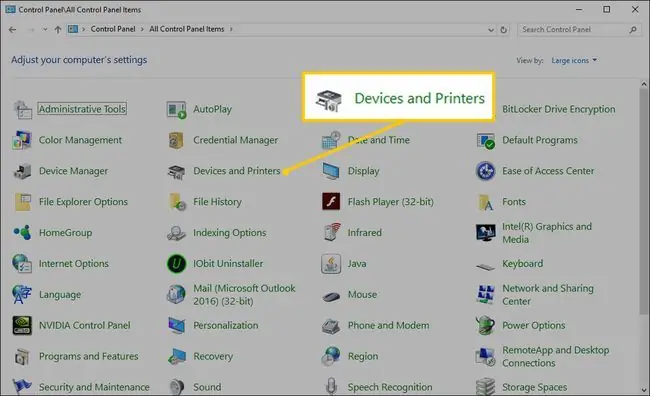
Je nach Art der Verbindung, die der Druckertreiber verwendet, wird eine von zwei Gruppen von Registerkarten angezeigt. Wenn der Drucker unter einem WSD-Anschluss eingerichtet ist, verwendet er Web Services for Devices-Technologie, um eine Verbindung zum Drucker herzustellen. Wählen Sie in diesem Fall die Registerkarte Webdienste, um die IP-Adresse des Druckers anzuzeigen, die im Feld IP-Adresse aufgeführt ist.
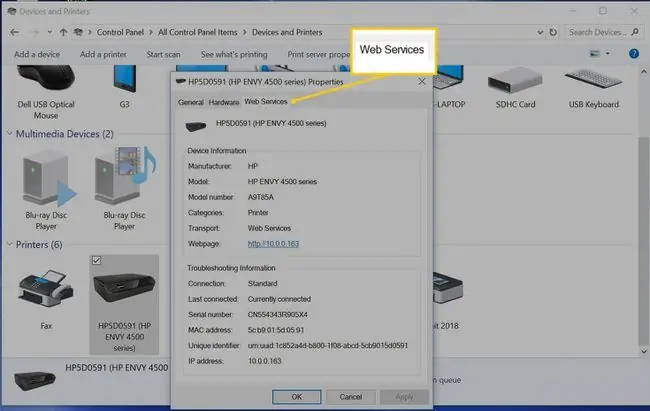
Wenn die Registerkarte Webdienste nicht angezeigt wird, ist der Drucker über einen TCP/IP-Port eingerichtet. Suchen Sie in diesem Fall die IP-Adresse in Druckereigenschaften.
-
Wählen Sie in Systemsteuerung Geräte und Drucker.

Image -
Klicken Sie mit der rechten Maustaste auf den Drucker und wählen Sie Eigenschaften.

Image -
Wählen Sie die Registerkarte Anschlüsse. Die IP-Adresse wird im Feld Port angezeigt.

Image -
Wenn Sie die IP-Adresse nicht sehen, wählen Sie Port konfigurieren, um die für diesen Drucker konfigurierte IP-Adresse anzuzeigen.
Diese Methode zum Ermitteln einer Drucker-IP-Adresse funktioniert für alle Versionen von Windows, aber die Schritte zum Aufrufen der Systemsteuerung können leicht variieren.
In macOS sind Drucker-IP-Adressen für Airprint-Drucker möglicherweise nicht sichtbar. Verwenden Sie stattdessen eine der anderen Methoden hier, um die IP-Adresse für den Drucker zu finden.
Finden Sie die IP-Adresse, indem Sie einen Befehl ausgeben
Ein weiterer schneller Trick, um die IP-Adresse des Druckers zu finden, ist die Eingabeaufforderung.
Für Windows
-
Gehen Sie zum Menü Start und geben Sie cmd. ein

Image -
Im Abschnitt Beste Übereinstimmung wählen Sie Eingabeaufforderung.

Image -
Geben Sie netstat -r ein und drücken Sie Enter. Wenn der Drucker über TCP/IP (nicht WSD) verbunden ist, wird der Drucker in der Liste der Aktiven Routen in der IPv4-Routentabelle angezeigt.

Image
Für macOS
- Öffnen Sie Safari (oder den Browser Ihrer Wahl) und geben Sie localhost:631/printers ein, um eine Liste der Drucker und zugehörigen IP-Adressen anzuzeigen. Diese Adressen erscheinen in der Sp alte Standort, wenn die Drucker verfügbar sind.
- Bei Verwendung eines AirPrint-Druckers wird die IP-Adresse möglicherweise nicht mit der oben beschriebenen Methode angezeigt. Öffnen Sie in diesem Fall Applications > Utilities > Terminal und geben Sie ippfind einSie sehen so etwas wie ipp://yourprinter.local.:631/ipp/port1 , wobei yourprinter ein alphanumerischer Ausdruck ist - in diesem Beispiel 829B95000000.local.
- Enter ping yourprinter.local (wobei yourprinter der alphanumerische Ausdruck ist, der im vorherigen Schritt zurückgegeben wurde). Das Ergebnis zeigt die IP-Adresse des Druckers an.
Suchen Sie die IP-Adresse eines Druckers mit dem Router
Die letzte Option ist, direkt zu Ihrem Router zu gehen. Der Router verw altet den gesamten Netzwerkverkehr, daher muss die Drucker-IP dort als verbundenes Gerät registriert werden. Um die IP anzuzeigen, melden Sie sich am Router an. Sie benötigen die Administrator-ID und das Passwort für den Router. Wenn Sie es nicht wissen, fragen Sie denjenigen, der den Router für Sie eingerichtet hat.
Zunächst müssen Sie die Standard-Gateway-IP-Adresse kennen. Unabhängig vom Computertyp, den Sie im Netzwerk verwenden, ist dies normalerweise https://10.1.1.1 oder https://192.168.1.1. Wenn keines davon funktioniert, schaue bei dir nach.
Für Windows
- Klicken Sie auf Start und geben Sie cmd. ein
- Unter Beste Übereinstimmung wählen Sie Eingabeaufforderung.
-
Geben Sie ipconfig ein. Notieren Sie sich die Standard-Gateway-IP-Adresse.

Image -
Öffnen Sie unter MacOS Systemeinstellungen > Netzwerk > Erweitert > TCP/IP. Sie sehen die Standard-Gateway-Adresse neben Router.

Image - Die Schritte sind unabhängig vom Betriebssystem gleich, können aber je nach Router-Hersteller leicht variieren. Öffnen Sie einen Webbrowser und geben Sie die Standard-Gateway-IP-Adresse (aus dem vorherigen Schritt) in die Adressleiste ein.
- Melden Sie sich im Router-Anmeldebildschirm mit der Administrator-ID und dem Passwort beim Router an.
- Wählen Sie im Menüsystem des Routers Verbundene Geräte.
- Wählen Sie im Feld Hostname den Drucker aus.
-
Die IP-Adresse des Druckers ist unter IPV4-Adresse aufgeführt.

Image
Was Sie mit der IP-Adresse Ihres Druckers machen können
Sobald Sie die IP-Adresse Ihres Druckers haben, verwenden Sie sie, um den Drucker von jedem Computer oder Mobilgerät aus einzurichten, das mit Ihrem Netzwerk verbunden ist.
Wenn Sie die IP-Adresse des Druckers zur Hand haben, können Sie auch von jedem Computer aus einen Ping-Befehl in die Eingabeaufforderung eingeben, wenn Sie Druckerprobleme haben und überprüfen müssen, ob sich der Drucker im Netzwerk befindet.






